Dein Account wurde im App Store und in iTunes deaktiviert, was tun?
 Niklas
Niklas- Aktualisiert am 2024-01-18 auf iPhone entsperren
Wenn Sie ein Apple-Gerät verwenden, wird möglicherweise eine Popup-Benachrichtigung mit der Meldung „Dein Account wurde im App Store und iTunes deaktiviert“ angezeigt. Wenn Ihnen das passiert, geraten Sie nicht in Panik. Es gibt einen guten Grund, warum das Konto deaktiviert wird.
Es ist wichtig zu wissen, wie man dieses Problem löst. Wenn iTunes und der App Store deaktiviert sind, wird die Nutzung Ihres Telefons schwieriger. Auch auf Cloud-basierte Dienste kann möglicherweise nicht mehr zugegriffen werden. Darüber hinaus können Sie die Anwendung nicht mehr herunterladen oder aktualisieren. In diesem Blog erklären wir, warum Ihr Konto im App Store deaktiviert wurde und wie Sie das Problem beheben können.
- Teil 1. Warum ist mein Konto im App Store deaktiviert?
- Teil 2. Dein Account wurde im App Store, Quick Solutions, deaktiviert
- 1. Entfernen Sie die Apple ID ohne Passwort von Ihrem iPhone
- 2. Setzen Sie das Apple-ID-Passwort mit iForgot zurück
- 3. Setzen Sie Ihr Apple-ID-Passwort in den iPhone-Einstellungen zurück
- 4. Überprüfen Sie Ihre iPhone-Einschränkungen
- 5. Aktualisieren Sie Ihre Zahlungsmethoden
- 6. Melden Sie sich ab und wieder mit Ihrer Apple-ID an
- 7.Wenden Sie sich an den Apple-Support
Teil 1. Warum ist mein Konto im App Store deaktiviert?
Zunächst müssen Sie herausfinden, warum Ihr Konto im App Store deaktiviert wurde. Wenn Sie die Ursache richtig identifizieren, können Sie die richtige Lösung für das Problem finden. Nachfolgend geben wir die möglichen Gründe für die Deaktivierung Ihres Kontos an:
- Sie versuchen wiederholt, sich mit falschen Zugangsdaten anzumelden. Sie haben Ihr Apple-ID-Passwort mehrmals hintereinander falsch eingegeben.
- Ihr Gerät hat Sie vergessen: Da Ihre letzte Anmeldung schon eine Weile her ist, kann es sein, dass Ihr Gerät Sie vorsichtshalber sperrt.
- Abrechnungsprobleme: Im App Store oder bei iTunes treten Probleme mit unbezahlten Bestellungen oder anderen Gebühren auf.
- Sicherheitsprobleme: Wenn Sie sich häufig auf mehreren Apple-Geräten anmelden und Ihr Passwort mehrmals korrekt eingeben, vermutet Apple möglicherweise, dass Ihr Konto nicht geschützt ist, und hat es möglicherweise deaktiviert.
- Ein Einspruch gegen die Bestellung: Sollte es ein Problem mit dem gekauften Produkt geben, ist die Nutzung der Apple-ID erst möglich, nachdem das Problem mit Apple gelöst wurde.
- Inaktives Apple-ID-Konto: Sie müssen Ihre Apple-ID aktivieren, bevor Sie sie zum ersten Mal verwenden.
- Falsche Datums- und Uhrzeiteinstellungen: Diese geringfügigen Probleme können auch dazu führen, dass Ihr Konto deaktiviert wird.
Teil 2. Dein Account wurde im App Store, Quick Solutions, deaktiviert
1. Entfernen Sie die Apple ID ohne Code von Ihrem iPhone
Die Deaktivierung des App Store-Kontos kann eine frustrierende Erfahrung sein, da Sie keinen Zugriff auf Ihre Lieblings-Apps und -Dienste haben. Glücklicherweise gibt es Lösungen, um dieses Problem zu lösen. Unter ihnen sticht UltFone iPhone Unlock als spezialisierte und effiziente Option hervor.
Indem Sie mit diesem Tool die Apple-ID von Ihrem iPhone entfernen, erhalten Sie schnell wieder Zugriff auf Ihr App Store-Konto und können wieder eine Vielzahl von Apps genießen. Dieses Programm vereinfacht den Prozess und macht ihn für Benutzer aller technischen Kenntnisse zugänglich.
Hauptfunktionen des UltFone Toolkit – iOS-Bildschirmentsperrung:
- Entfernen Sie schnell die Apple-ID ohne Passwort und beheben Sie Fehler bei deaktivierten Konten im App Store oder iTunes.
- Entsperren Sie ein deaktiviertes iPhone oder iPad mit einem einfachen Klick und ohne Code.
- Entsperren Sie alle iPhone-Sperrbildschirme: einschließlich 4-stelligem/6-stelligem Passcode, Touch ID und Face ID
- Umgehen Sie ganz einfach Bildschirm-Timecode (kein Datenverlust) und MDM
- Funktioniert mit allen iOS-Geräten, einschließlich der neuesten iPhones und iPads
So entfernen Sie die Apple ID ohne Code von Ihrem iPhone/iPad:
- Schritt 1Laden Sie das UltFone Toolkit herunter und installieren Sie es auf Ihrem Computer. Wählen Sie die Funktion „iOS-Bildschirm entsperren“ und klicken Sie dann auf „Apple-ID entfernen“.
- Schritt 2 Klicken Sie auf die Schaltfläche „Weiter“, um das Apple-ID-Passwort zu entfernen und das Problem mit dem deaktivierten App Store-Konto zu beheben.
- Schritt 3 er gesamte Vorgang dauert einige Sekunden. Anschließend wird angezeigt, dass die Apple-ID erfolgreich entfernt wurde.




Laden Sie UltFone iPhone Unlock noch heute kostenlos herunter und entfernen Sie die Apple ID, um alle Kontoprobleme jetzt zu beheben!
2. Setzen Sie das Apple-ID-Passwort mit iForgot zurück
Die nächste Möglichkeit, ein deaktiviertes Konto im App Store und bei iTunes zu reparieren, ist die Verwendung von iForgot. Wenn Sie sich nicht mehr an Ihr Apple-ID-Passwort erinnern, können Sie es wie folgt zurücksetzen:
Schritt 1: Rufen Sie zunächst die Seite der iiforgot website auf.
Schritt 2: Geben Sie Ihre Apple-ID (E-Mail) ein.
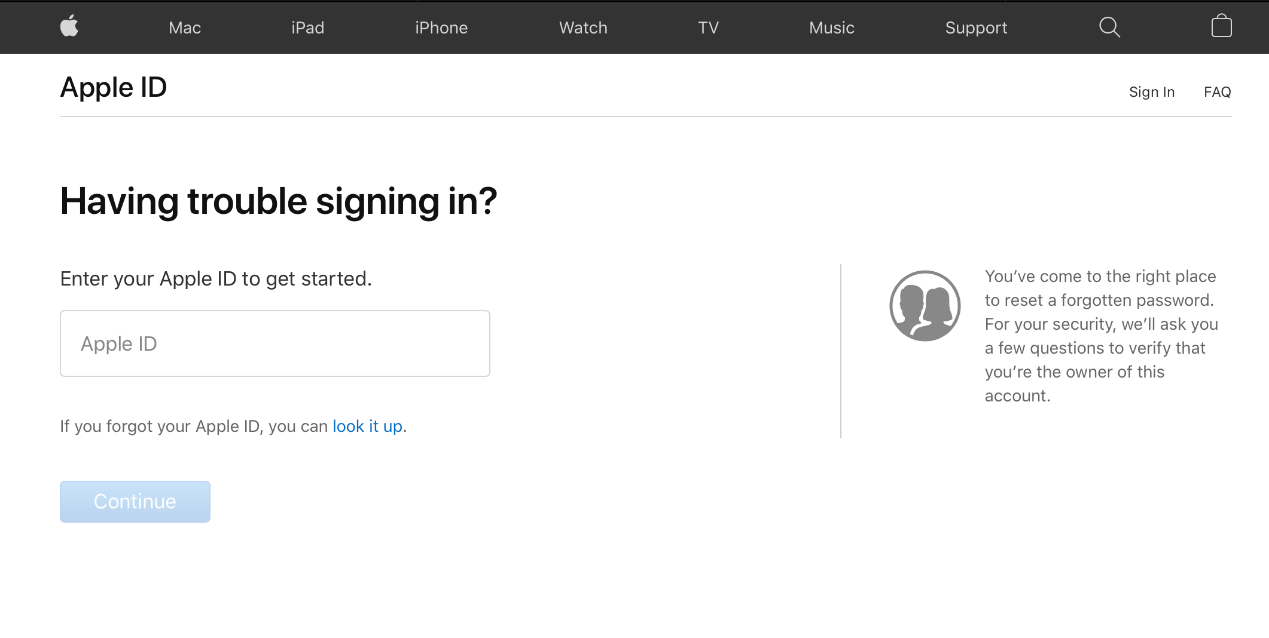
Schritt 3: Klicken Sie nun unter der Option auf Weiter.
Schritt 4: Geben Sie die Telefonnummer ein, die Sie für Ihr Apple-ID-Konto verwenden.
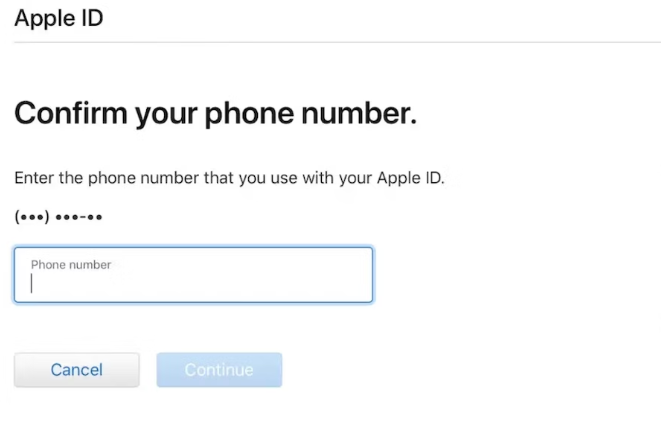
Schritt 5: Befolgen Sie die Anweisungen auf dem Bildschirm Ihres iPhones, Macs oder iPads, um Ihr Passwort zurückzusetzen.
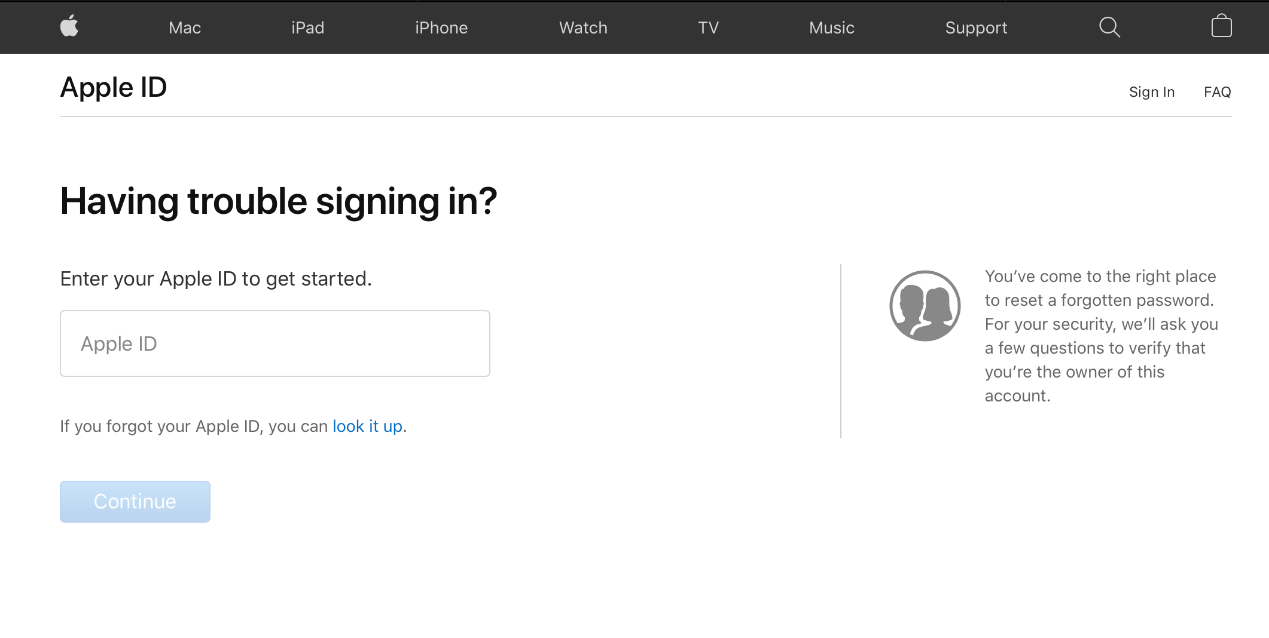
Wenn Sie Ihr Apple-ID-Passwort mit einem iPhone oder iPad ändern, müssen Sie den 6-stelligen Passcode Ihres Geräts und ein neues Passwort eingeben.
3. Setzen Sie Ihr Apple-ID-Passwort in den iPhone-Einstellungen zurück
Sie können Ihr Apple-ID-Passwort auch zurücksetzen, wenn Ihr Konto im App Store oder iTunes deaktiviert ist. Stellen Sie vor allen Schritten sicher, dass das Gerät und die Telefonnummer zum Zurücksetzen des Passworts vertrauenswürdig sind.
Sie können Ihr Apple-ID-Passwort mit einem iPhone wie folgt zurücksetzen.
Schritt 1: Einstellungen > [Ihr Name] > Login & Sicherheit > Passwort ändern.
Schritt 2: Melden Sie sich bei iCloud an und geben Sie Ihr Gerätepasswort ein, falls es aktiviert ist.
Schritt 3: Beachten Sie die Anweisungen auf dem Bildschirm, um Ihr Passwort zu aktualisieren.
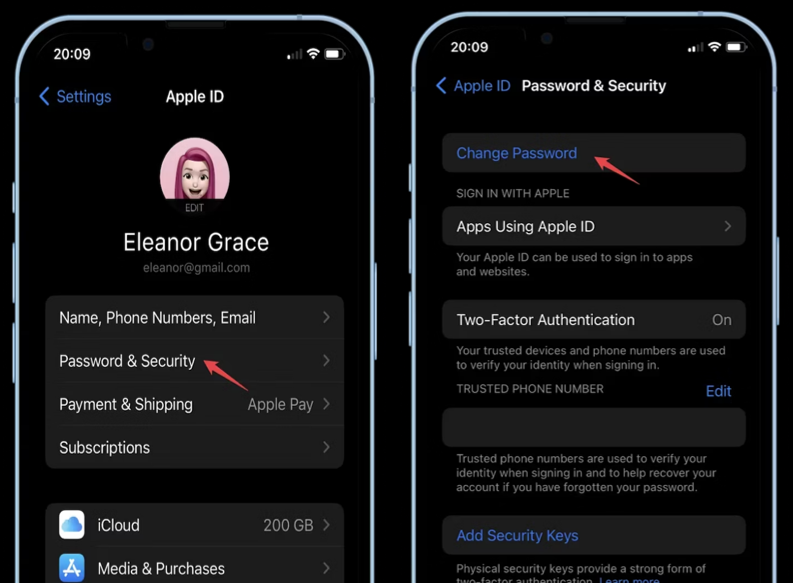
Melden Sie sich nach Abschluss dieser Schritte vom App Store und von iTunes ab und erneut an.
4. Überprüfen Sie Ihre iPhone-Einschränkungen
Überprüfen Sie, ob die Funktion „iPhone-Einschränkungen“ aktiviert ist. Durch die Deaktivierung von In-App-Käufen können Sie verhindern, dass andere Benutzer über Ihr Konto einkaufen. So prüfen Sie, ob Einschränkungen zulässig sind:
Schritt 1: Gehen Sie auf dem iPhone zu „Einstellungen“ und geben Sie „Allgemein“ ein.
Schritt 2: Klicken Sie anschließend auf „Einschränkung“ und geben Sie den Passcode ein, um die Einschränkung zu deaktivieren.
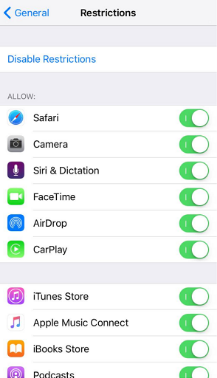
5. Aktualisieren Sie Ihre Zahlungsmethoden
Wenn Sie eine ausstehende Bestellung im App Store oder bei iTunes haben und diese nicht bezahlen können, liegt möglicherweise ein Problem mit Ihrer Zahlungsmethode vor. Überprüfen Sie die Kaufbeschränkungen Ihres Geräts, um festzustellen, ob Käufe im App Store oder bei iTunes auf Ihrem Gerät zulässig sind:
Schritt 1: Gehen Sie zu Einstellungen > [Ihr Name] > [Zahlung & Versand].
Schritt 2: eben Sie Ihren Gerätecode ein.
Schritt 3: Aktualisieren Sie Ihre Zahlungsmethode oder fügen Sie eine weitere Zahlungsmethode hinzu.
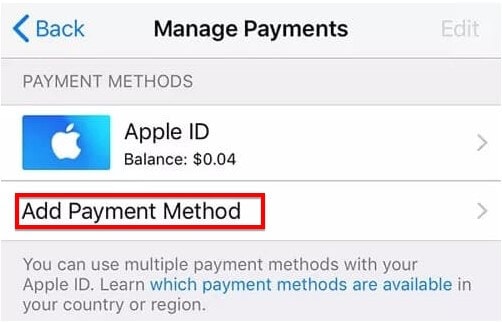
6. Melden Sie sich ab und wieder mit Ihrer Apple-ID an
Wenn dieses Problem auf einen Softwarefehler zurückzuführen ist, können Sie es möglicherweise beheben, indem Sie sich von Ihrem Konto abmelden und erneut anmelden.
Schritt 1: Gehen Sie auf Ihrem iOS-Gerät zu Einstellungen > Kundenname > iTunes & App Store und melden Sie sich ab. Dann melden Sie sich erneut an.
Schritt 2: Auf dem Mac: App Store (Store > Abmelden) und iTunes (Konto > Abmelden). Dann melden Sie sich erneut an.
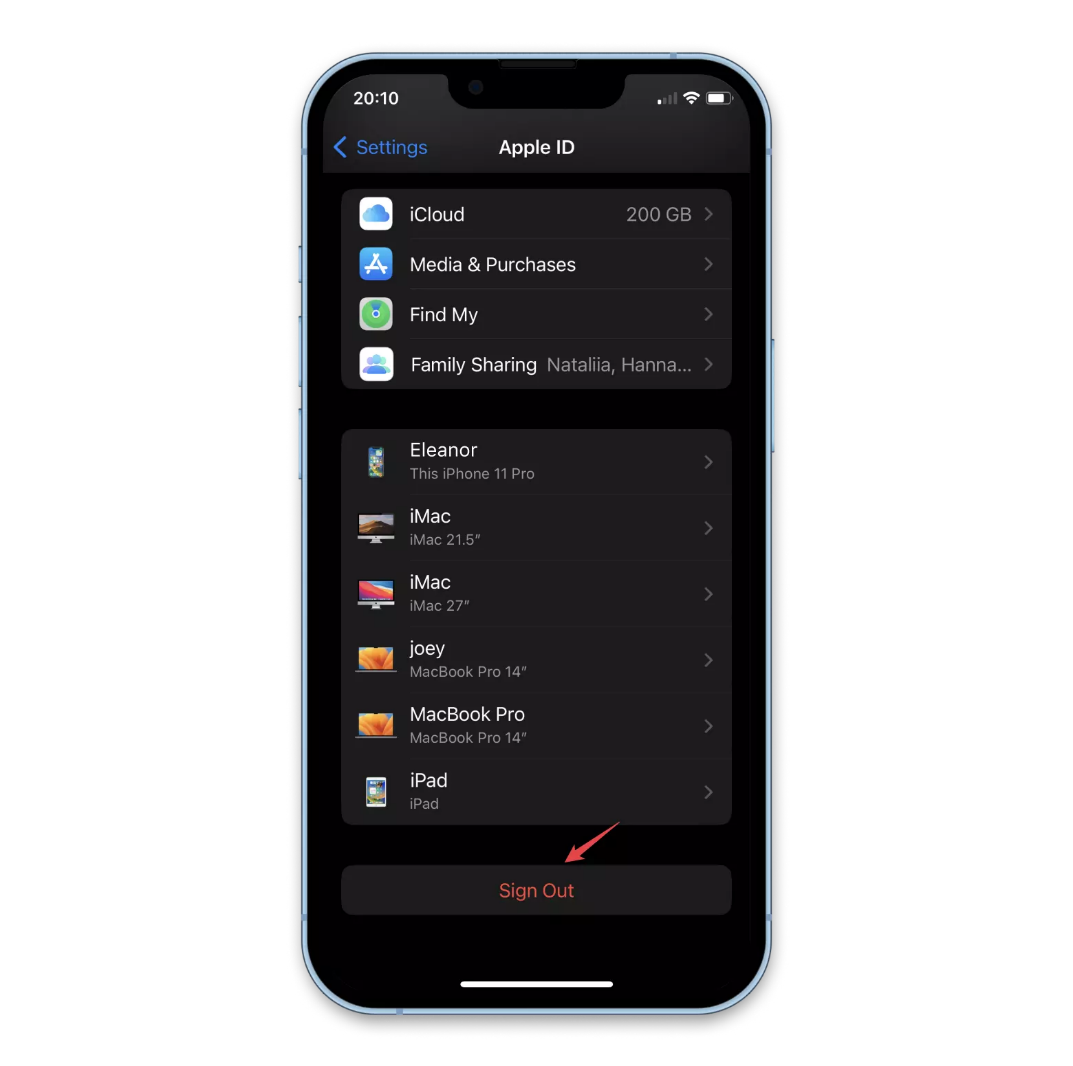
7. Wenden Sie sich an den Apple-Support
Wenn Sie die Meldung „Ihr Konto wurde in iTunes und im App Store deaktiviert“ erhalten, können Sie sich an den Apple Support wenden, um das Kontoproblem zu beheben. Befolgen Sie diese einfachen Schritte:
Schritt 1: Gehen Sie zu getsupport.apple.com/solutions .
Schritt 2: Klicken Sie auf „Chat starten“, um mit einem Apple-Supportmitarbeiter zu chatten.
Schritt 3: Alternativ können Sie einen Anruf beim technischen Support von Apple anfordern. Abschluss

Abschluss
Zusammenfassend lässt sich sagen, dass der Umgang mit dem Problem mit deaktivierten App Store-Account für viele Apple-Benutzer eine ärgerliche Erfahrung sein kann. Es ist jedoch wichtig zu bedenken, dass es Lösungen gibt. Eine sehr empfehlenswerte Lösung zur Lösung dieses Problems ist UltFone iPhone Unlock Dieses Tool vereinfacht den Prozess und garantiert eine reibungslose Wiederherstellung Ihres Kontos.



